Untuk memainkan game Rockstar seperti Grand Theft Auto di PC, Anda memerlukan Rockstar Games Launcher. Jadi, jika peluncur tidak berfungsi, akses Anda ke game ini diblokir. Untuk membantu pengguna yang memiliki masalah ini untuk memecahkan masalah, kami telah mengumpulkan beberapa perbaikan.
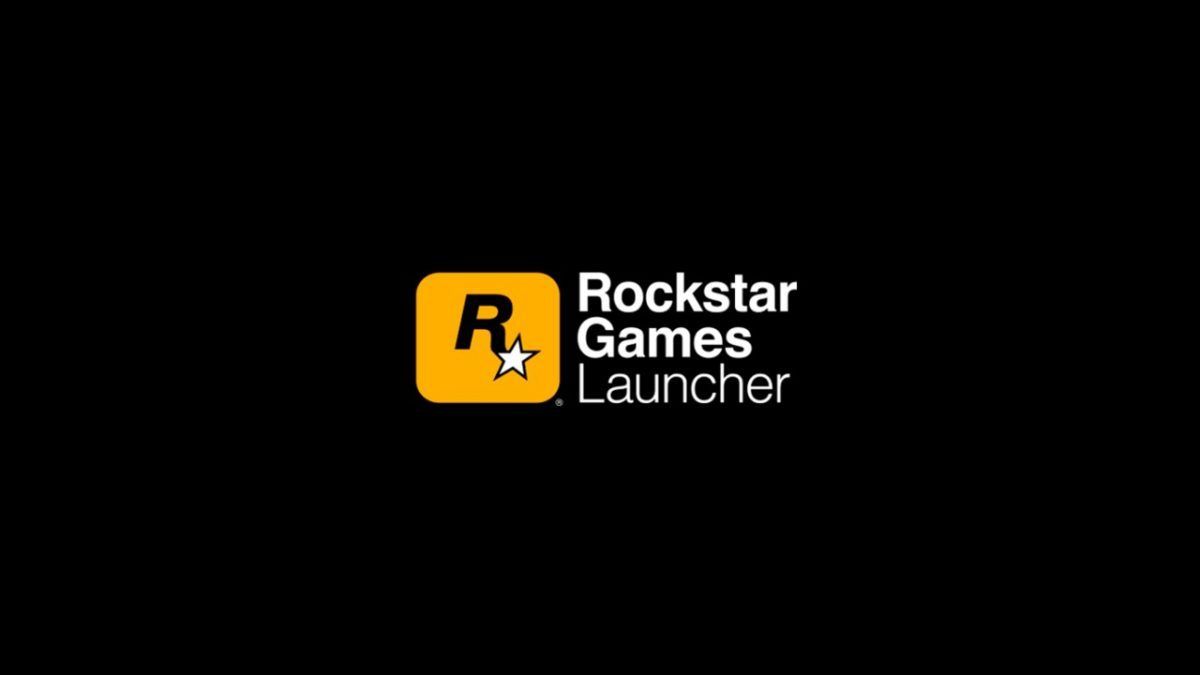
Coba perbaikan ini
Anda mungkin tidak perlu mencoba semuanya; cukup kerjakan daftar Anda sampai Anda menemukan yang cocok untuk Anda.
- Jalankan peluncur dalam mode kompatibilitas dengan hak administrator
- Perbarui driver grafis Anda
- Bersihkan cache DNS Anda
- Nonaktifkan firewall dan perangkat lunak antivirus
- Lakukan boot bersih
- Instal ulang aplikasi Rockstar Games Launcher & Social Club
Perbaiki 1: Jalankan peluncur dalam mode kompatibilitas dengan hak administrator
Ketika sebuah program tidak terbuka dengan benar, itu bisa menjadi masalah kompatibilitas. Untuk memperbaikinya, jalankan dalam mode kompatibilitas dan berikan dengan hak administratif. Inilah cara Anda dapat melakukannya:
1) Dari desktop Anda, klik kanan pada Rockstar Games Launcher dan pilih Properti .
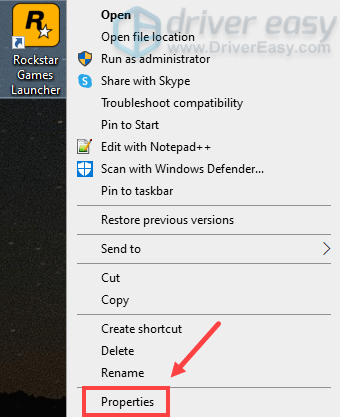
2) Di jendela Properties, pilih tab Kesesuaian . Periksa opsi Jalankan program ini dalam mode kompatibilitas untuk: dan Jalankan program ini sebagai administrator . Lalu klik Terapkan > Oke .
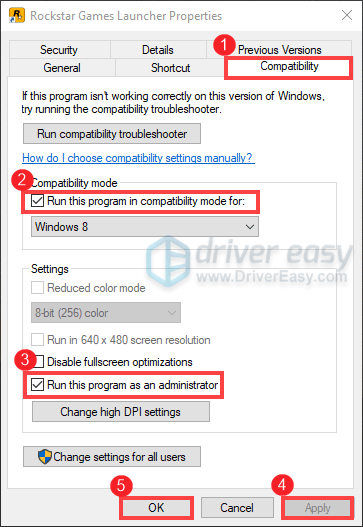
Setelah menerapkan perubahan, buka peluncur dan itu harus dimuat dengan benar. Tetapi jika itu tidak berhasil, jangan khawatir. Ada perbaikan lain untuk Anda.
Perbaiki 2: Perbarui driver grafis Anda
Kartu grafis Anda adalah salah satu komponen inti komputer Anda. Dan driver grafis Anda sangat penting untuk mendapatkan performa terbaik dari GPU Anda. Saat Anda memiliki masalah peluncur yang tidak berfungsi seperti yang diharapkan, driver grafis Anda yang sudah usang atau rusak mungkin menjadi penyebabnya. Untuk memperbaikinya, Anda perlu memperbarui driver grafis Anda. Ini sangat diperlukan, terutama jika Anda tidak dapat mengingat kapan terakhir kali Anda memperbaruinya.
Ada dua cara utama Anda dapat memperbarui driver grafis Anda: secara manual dan secara otomatis .
Opsi 1: Perbarui driver grafis Anda secara manual
Untuk memperbarui driver grafis Anda secara manual, Anda dapat mengunjungi situs web resmi:
NVIDIA
AMD
Kemudian temukan driver yang sesuai dengan versi Windows Anda dan unduh secara manual. Setelah Anda mengunduh driver yang benar untuk sistem Anda, klik dua kali pada file yang diunduh dan ikuti petunjuk di layar untuk menginstalnya. Untuk pengguna kartu grafis NVIDIA, Anda juga dapat menggunakan aplikasi Geforce Experience untuk memperbarui driver Anda.
Opsi 2: Perbarui driver grafis Anda secara otomatis (disarankan)
Jika Anda tidak terbiasa dengan perangkat keras komputer, dan jika Anda tidak punya waktu untuk memperbarui driver grafis Anda secara manual, Anda dapat melakukannya secara otomatis dengan Pengemudi Mudah . Ini adalah alat yang berguna yang secara otomatis mengenali sistem Anda dan menemukan driver yang tepat untuk itu. Anda tidak perlu tahu persis sistem apa yang dijalankan komputer Anda atau berisiko mengunduh dan menginstal driver yang salah.
1) Unduh dan instal Driver Easy.
2) Jalankan Driver Easy dan klik Memindai sekarang tombol. Driver Easy kemudian akan memindai komputer Anda dan mendeteksi driver masalah .
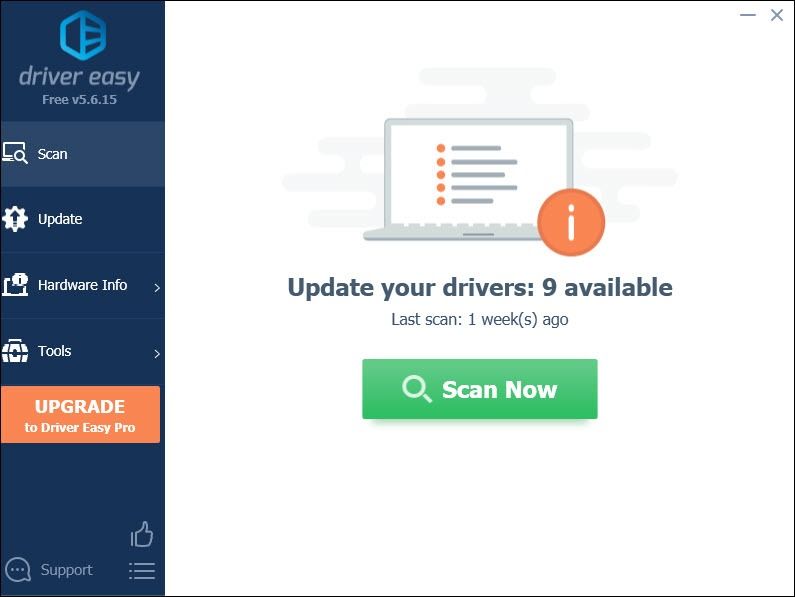
3) Klik Perbarui Semua untuk secara otomatis mengunduh dan menginstal versi yang benar dari semua driver yang hilang atau kedaluwarsa pada sistem Anda.
(Ini membutuhkan Versi pro yang datang dengan dukungan penuh dan Uang kembali 30 hari menjamin. Anda akan diminta untuk memutakhirkan saat mengeklik Perbarui Semua. Jika Anda tidak ingin meningkatkan ke versi Pro, Anda juga dapat memperbarui driver Anda dengan versi GRATIS. Yang perlu Anda lakukan adalah mengunduhnya satu per satu dan menginstalnya secara manual.)
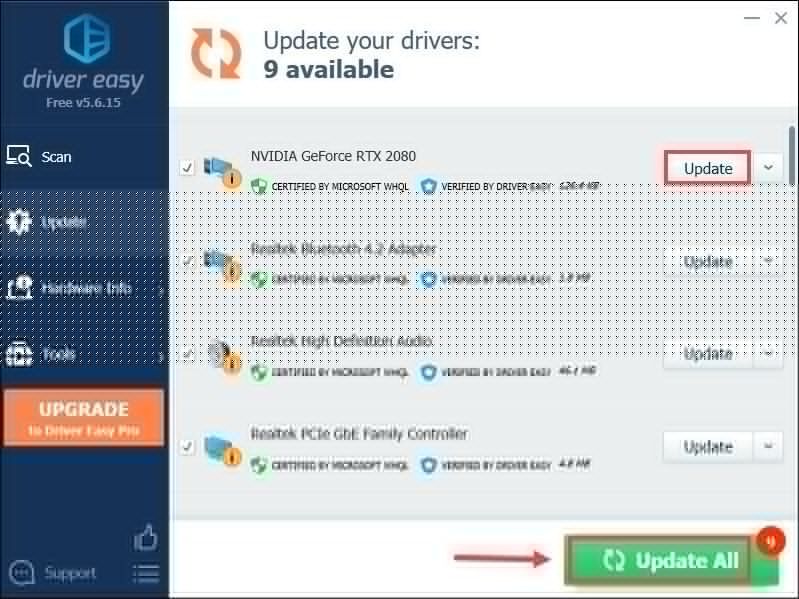 Versi Pro dari Driver Easy datang dengan dukungan teknis penuh . Jika Anda membutuhkan bantuan, silakan hubungi Tim dukungan Driver Easy pada support@letmeknow.ch .
Versi Pro dari Driver Easy datang dengan dukungan teknis penuh . Jika Anda membutuhkan bantuan, silakan hubungi Tim dukungan Driver Easy pada support@letmeknow.ch . Setelah memperbarui driver, restart komputer Anda dan buka peluncur Anda untuk memeriksa apakah itu kembali normal.
Perbaiki 3: Bersihkan cache DNS Anda
Tidak dapat membuka peluncur dengan benar dapat menunjukkan ada yang salah dengan konektivitas internet. Untuk memecahkan masalah itu, Anda perlu menghapus cache DNS. Berikut langkah-langkah yang bisa Anda ikuti:
1) Tekan tombol Tombol logo Windows untuk membuka menu Mulai. Jenis cmd . Klik kanan Prompt Perintah dari hasil dan pilih Jalankan sebagai administrator .

2) Di jendela Command Prompt yang muncul, ketik perintah berikut lalu tekan Memasuki .
ipconfig /flushdns
Jika berhasil, Command Prompt akan melaporkan kembali dengan Berhasil mem-flush DNS Resolver Cache.
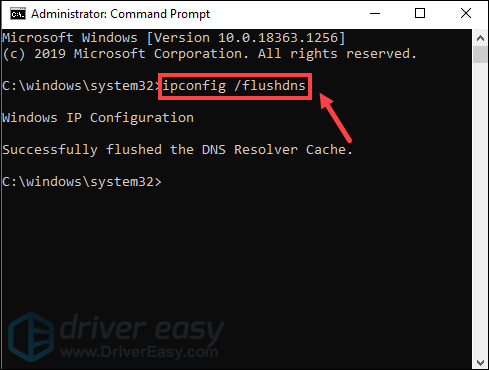
Setelah selesai, restart komputer Anda dan buka peluncur Anda untuk memeriksa apakah itu berfungsi.
Perbaiki 4: Nonaktifkan firewall dan perangkat lunak antivirus
Firewall Windows atau perangkat lunak antivirus dapat membantu melindungi komputer Anda dari serangan malware. Tetapi terkadang mereka akan memblokir program Anda agar tidak diluncurkan atau mengakses internet. Oleh karena itu, kami sarankan Anda menonaktifkan perangkat lunak antivirus dan firewall Windows tersebut sebelum membuka Rockstar Games Launcher Anda:
1) Pada keyboard Anda, tekan tombol Tombol Windows + R secara bersamaan untuk memanggil kotak Run.
2) Ketik atau tempel kontrol firewall.cpl dan klik oke .
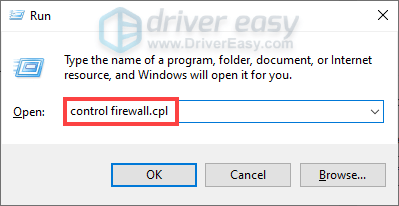
3) Dari menu sebelah kiri, klik Mengaktifkan atau menonaktifkan Windows Defender Firewall .
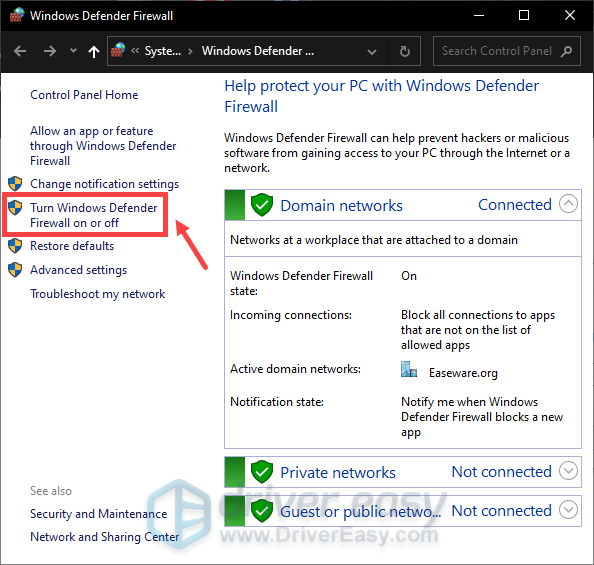
4) Pilih Matikan Windows Defender Firewall (tidak disarankan) untuk jaringan Domain, Jaringan Pribadi dan jaringan Publik. Lalu klik oke .
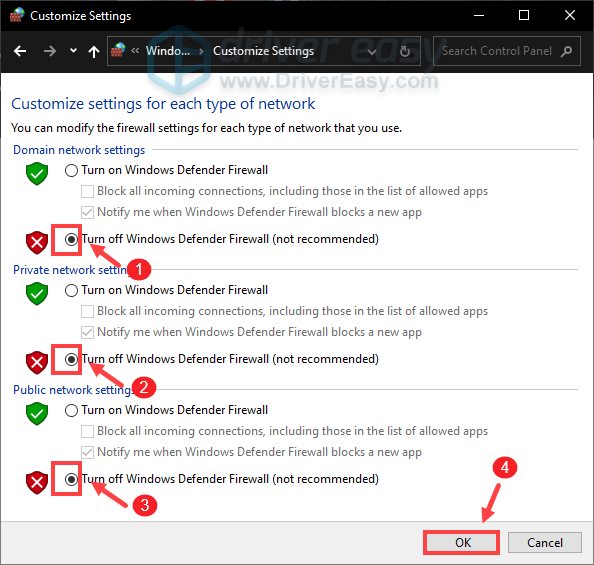 Ini dapat menempatkan Anda pada risiko yang lebih besar untuk serangan malware. Untuk diketahui, jangan mengunjungi situs web yang tidak dikenal. Jika perlu, ulangi langkah serupa untuk menyalakan firewall.
Ini dapat menempatkan Anda pada risiko yang lebih besar untuk serangan malware. Untuk diketahui, jangan mengunjungi situs web yang tidak dikenal. Jika perlu, ulangi langkah serupa untuk menyalakan firewall. Juga, jika Anda memiliki perangkat lunak antivirus yang terinstal di sistem Anda, pastikan Anda mengklik ikon panah atas di dekat baki sistem, klik kanan pada program, dan pilih opsi untuk menonaktifkan atau keluar dari program.
Jika ini tidak membantu, coba perbaikan berikutnya di bawah ini.
Perbaiki 5: Lakukan boot bersih
Jika peluncur Anda tidak berfungsi, mungkin ada beberapa perangkat lunak yang mengganggu peluncur Anda. Untuk mendiagnosis masalah, Anda dapat melakukan boot bersih.
1) Pada keyboard Anda, tekan tombol Tombol logo Windows dan R pada saat yang sama untuk membuka kotak dialog Run.
2) Jenis msconfig dan tekan Memasuki untuk membuka jendela konfigurasi.
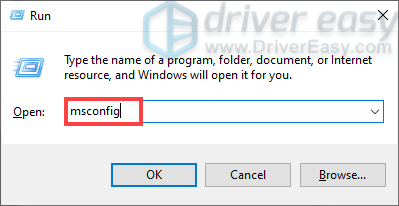
3) Pilih Jasa tab, lalu centang Sembunyikan semua layanan Microsoft dan klik Menonaktifkan semua .
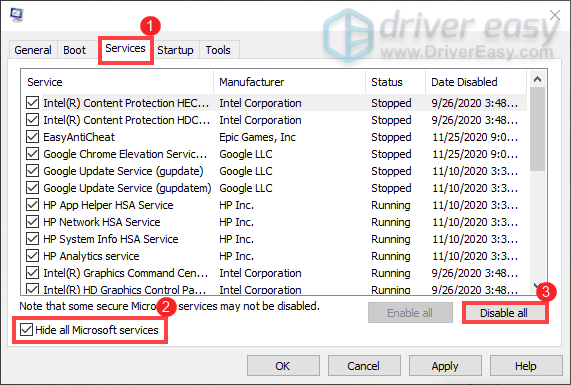
4) Di bawah Rintisan tab, klik Buka Pengelola Tugas .
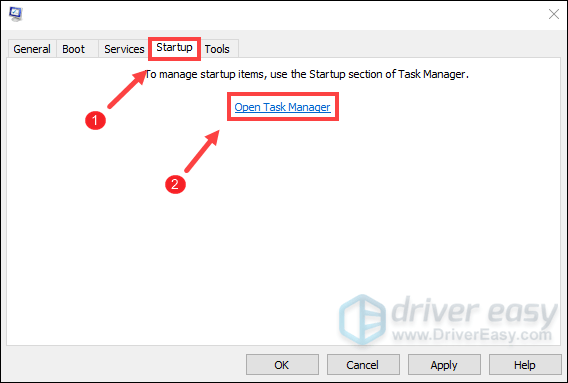
5) Di bawah Startup di Task Manager, untuk setiap item startup, klik kanan item dan pilih Cacat .
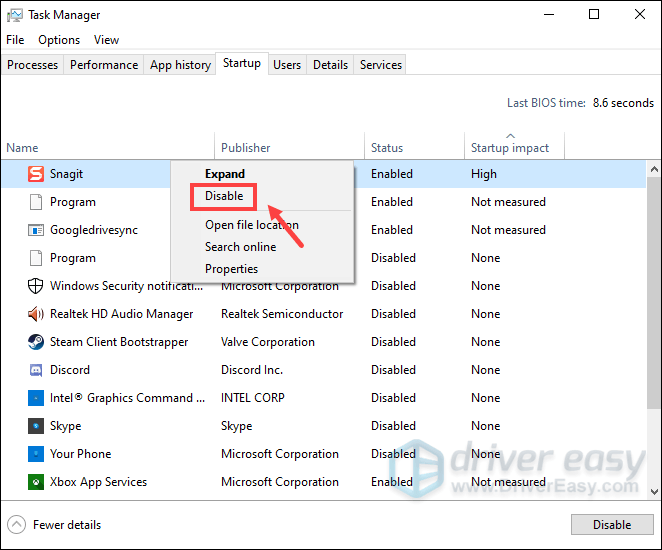
6) Tutup Pengelola Tugas.
7) Pada tab Startup Konfigurasi Sistem, pilih oke . Saat Anda me-restart komputer, komputer berada dalam lingkungan boot yang bersih.
Fix 6: Instal ulang aplikasi Rockstar Games Launcher & Social Club
Jika semuanya gagal, Anda mungkin perlu mempertimbangkan untuk menginstal ulang aplikasi.
1) Pada keyboard Anda, tekan tombol Tombol logo Windows dan R pada saat yang sama untuk membuka kotak dialog Run.
2) Jenis appwiz.cpl dan tekan Enter.
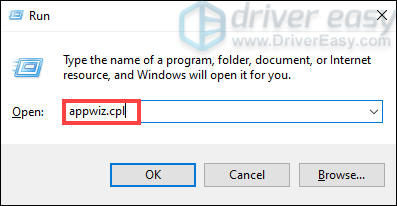
3) Temukan Peluncur Game Rockstar dan Klub Sosial Rockstar Games . Klik kanan dan pilih Copot pemasangan untuk setiap. (Tunggu satu program untuk menyelesaikan penghapusan instalasi dan kemudian hapus instalasi yang lain.)
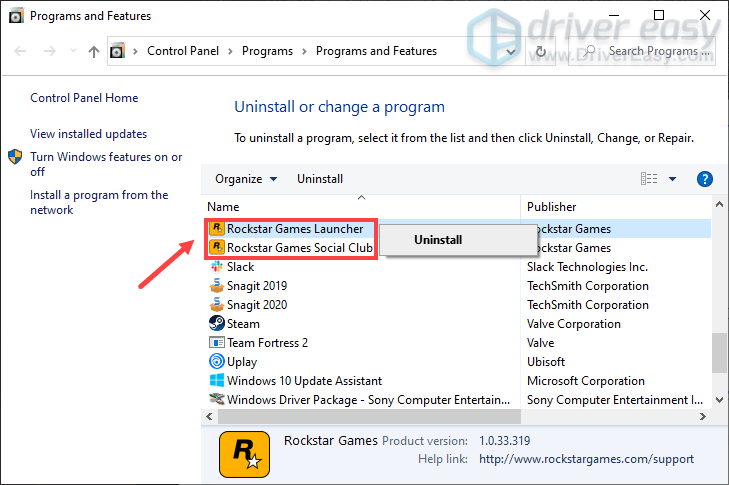
Lalu tekan Tombol Windows + E secara bersamaan untuk membuka File Explorer. Kemudian navigasikan ke C:Users*YourUserName*Documents atau C:Users*NamaPengguna Anda*OneDriveDocuments . Cadangkan file di dalam Game Bintang Rock folder dan kemudian hapus folder ini.
Setelah selesai, unduh peluncur dari situs resmi . Kemudian klik dua kali pada file instalasi untuk menginstalnya. Ketika Rockstar Games Launcher berhasil diinstal, maka secara otomatis akan mulai menginstal aplikasi Rockstar Games Social Club.
Ini telah berhasil untuk banyak pengguna dan saya harap Anda juga merasa terbantu!
Jadi ini adalah perbaikan untuk Rockstar Games Launcher yang tidak berfungsi. Mudah-mudahan, mereka melakukan trik. Jika Anda memiliki ide atau pertanyaan, silakan tinggalkan kami komentar di bawah. Kami akan menghubungi Anda sesegera mungkin.


![[DIPERBAIKI] Zoom Crashing pada Windows 10 – 2021 Tips](https://letmeknow.ch/img/program-issues/16/zoom-crashing-windows-10-2021-tips.jpg)
![Cara Memperbaiki Masalah Ping dan Lag Tinggi Chivalry 2 [Tips 2021]](https://letmeknow.ch/img/program-issues/22/how-fix-chivalry-2-high-ping.jpeg)


